Hur uppdaterar jag avancerat filterresultat automatiskt i Excel?
När vi tillämpar funktionen Avancerat filter kommer vi att upptäcka att det filtrerade resultatet inte ändras automatiskt med kriteriekursen. Detta kräver att vi använder Advanced Filter-funktionen igen för att få det nya resultatet. Men har du något bra och snabbt trick för att automatiskt uppdatera det avancerade filterresultatet som följande skärmdump visas i Excel?
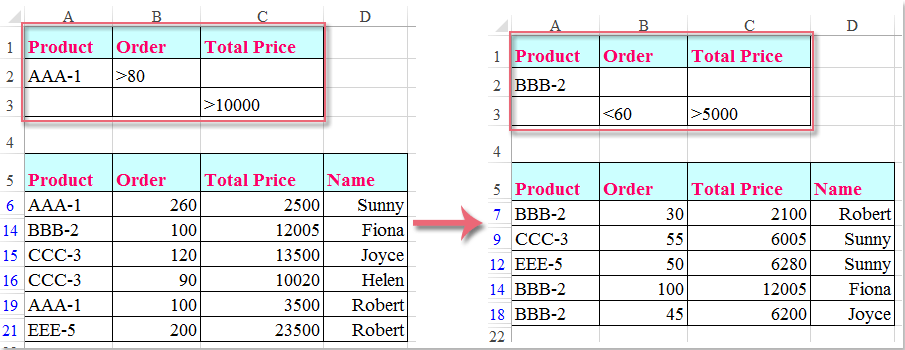
Uppdatera avancerat filterresultat automatiskt med VBA-kod
Uppdatera avancerat filterresultat automatiskt med VBA-kod
Följande VBA-kod kan hjälpa dig att automatiskt uppdatera det avancerade filterresultatet när du ändrar kriterierna efter behov, gör så här:
1. Högerklicka på den arkflik som du vill filtrera data automatiskt och välj sedan Visa kod från snabbmenyn, i den öppnade Microsoft Visual Basic för applikationer fönster, kopiera och klistra in följande kod i den tomma modulen:
VBA-kod: Uppdatera avancerat filterresultat automatiskt:
Private Sub Worksheet_SelectionChange(ByVal Target As Range)
Range("A5:D21").AdvancedFilter Action:=xlFilterInPlace, CriteriaRange:=Range _
("A1:C3"), Unique:=False
End Sub
Anmärkningar: I ovanstående kod: A5: D21 är det dataområde som du vill filtrera, A1: C3 är kriterieområdet att filtrera baserat på.
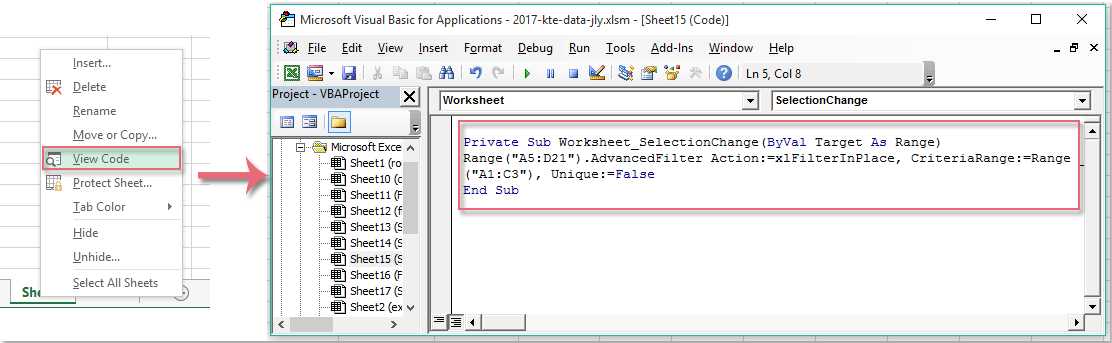
2. Spara och stäng sedan kodfönstret, nu när du ändrar kriterierna i kriterieområdet uppdateras det filtrerade resultatet automatiskt på en gång.
Bästa kontorsproduktivitetsverktyg
Uppgradera dina Excel-färdigheter med Kutools för Excel och upplev effektivitet som aldrig förr. Kutools för Excel erbjuder över 300 avancerade funktioner för att öka produktiviteten och spara tid. Klicka här för att få den funktion du behöver mest...

Fliken Office ger ett flikgränssnitt till Office och gör ditt arbete mycket enklare
- Aktivera flikredigering och läsning i Word, Excel, PowerPoint, Publisher, Access, Visio och Project.
- Öppna och skapa flera dokument i nya flikar i samma fönster, snarare än i nya fönster.
- Ökar din produktivitet med 50 % och minskar hundratals musklick för dig varje dag!
